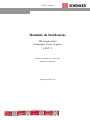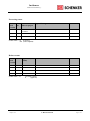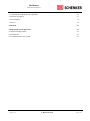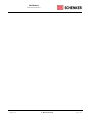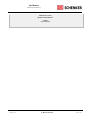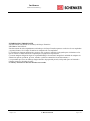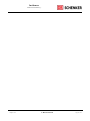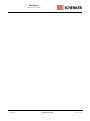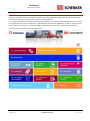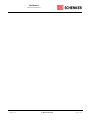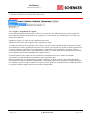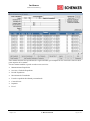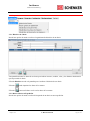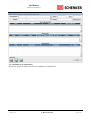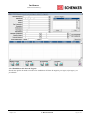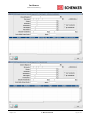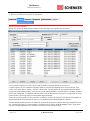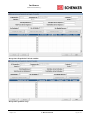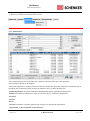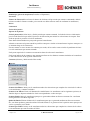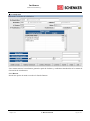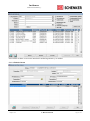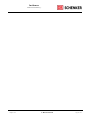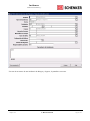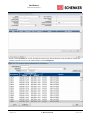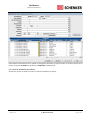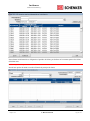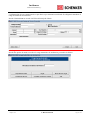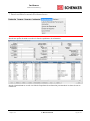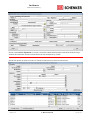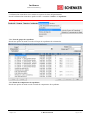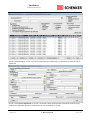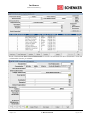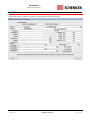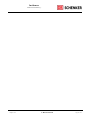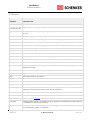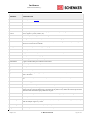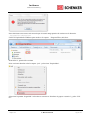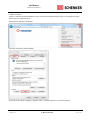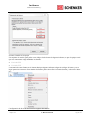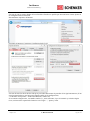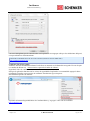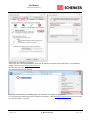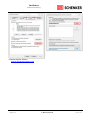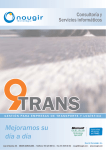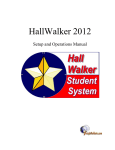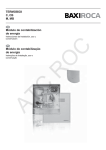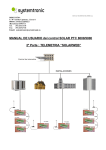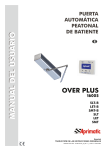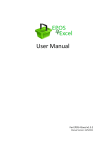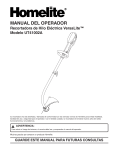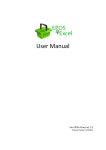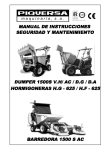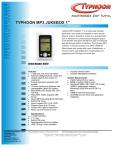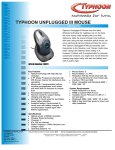Download Dominio de Incidencias - CCL CCL
Transcript
L.RVI Y Internal Dominio de Incidencias DB Schenker Rail Competence Center Logistics L.RVI. Y Dominio de Incidencias_ 30.10.2014 Anubis Documentation Template Version 1.0.0 Incidences Anubis Documentation_3 Processing status Technical Version Sta- Name tus Editor & project Type of Editing Date V0.1 iA First version 18.08.2014 Remarks Date Canonica Gualdieri, Ana María Possible status = iA (in process) Aab (work completed) Release status Tech- Status nical Version Possible status = K Approved by (name) (correction request), G (approved) Manual de Usuario - 13. Gestión de Incidencias Template 1.0.0 L.RVI Y Internal Page 2 of 72 Incidences Anubis Documentation_3 Contenidos 1 Introducción 11 1.1 Vista General 11 2 Acceso a Anubis 13 2.1 Anubis G4 13 2.2 Vista Principal de Anubis G4 14 3 Funcionalidades menú Producción 17 3.1 Servicios 3.1.1 Vagones - Expedición de Vagones 17 17 3.2 Búsquedas 3.2.1 Histórico de Chasis 3.2.2 Buscar Chasis en Expedición 3.2.3 Estadísticas de Automóviles 3.2.4 Estadísticas de Líneas de Negocio 3.2.5 Estadísticas de Movimiento de Vagones 19 19 19 20 21 24 4 Funcionalidades menú Compras 26 4.1 Recepciones Rápidas 4.1.1 Ficha Recepciones Rápidas 26 27 5 Funcionalidades menú Finaciera 33 5.1 Proveedores 5.1.1 Autofacturas 5.1.2 Detasas 33 33 36 6 Funcionalidades menú Incidencias 40 6.1 Lista de Incidencias Calidad 40 6.2 Consultas 6.2.1 Lista de Incidencias por Líneas 6.2.2 Lista de Incidencias por Mercancía 6.2.3 Lista de Incidencias por Chasis 6.2.4 Usuarios por Incidencias 43 43 43 44 45 6.3 Peritajes de Campas 46 6.4 Carga Automática 47 7 Funcionalidades menú Reclamaciones 49 7.1 Lista de Expediente Reclamación 49 7.2 Consultas 50 7.3 Grupos de Expediente 7.3.1 Lista de grupos de expediente 51 51 Manual de Usuario - 13. Gestión de Incidencias Template 1.0.0 L.RVI Y Internal Page 3 of 72 Incidences Anubis Documentation_3 7.3.2 Estado de componentes de expediente 51 7.4 Pólizas de Seguros 53 7.5 Documentos 53 7.6 Excel 55 8 Glosario 57 9 Empezando con la aplicación 62 9.1 Requisitos del sistema 62 9.2 Instalación 9.2.1 Instalación de Java (JVM) 62 62 Manual de Usuario - 13. Gestión de Incidencias Template 1.0.0 L.RVI Y Internal Page 4 of 72 Incidences Anubis Documentation_3 Manual de Usuario - 13. Gestión de Incidencias Template 1.0.0 L.RVI Y Internal Page 5 of 72 Incidences Anubis Documentation_3 Manual de Usuario Dominio de Incidencias Anubis CCL Software Manual de Usuario - 13. Gestión de Incidencias Template 1.0.0 L.RVI Y Internal Page 6 of 72 Incidences Anubis Documentation_3 Manual de Usuario - 13. Gestión de Incidencias Template 1.0.0 L.RVI Y Internal Page 7 of 72 Incidences Anubis Documentation_3 INFORMACION IMPORTANTE Este documento está basado en el trabajo del Grupo Transfesa INFORMACION LEGAL Este documento ha sido originalmente realizado por el Grupo Transfesa para uso exclusivo de sus empleados y agentes/clientes. Ni el Grupo Transfesa ni cualquiera de sus empleados: (1) puede hacer ninguna autorización, escrita u oral, expresa o implícita, incluyendo pero sin limitarse a las que se refieren a comercialización o aptitud para un propósito en particular; (2) asume ninguna obligación legal ni responsabilidad por la exactitud, integridad o utilidad de cualquier información, aparato, producto, proceso, método o políticas contenidas en este documento, o (3) representa que su uso no infringe ningún derecho de propiedad privada, incluyendo pero no limitado a patentes, marcas o derechos de autor. © 2013 by Transfesa. Todos los derechos reservados. Manual de Usuario - 13. Gestión de Incidencias Template 1.0.0 L.RVI Y Internal Page 8 of 72 Incidences Anubis Documentation_3 Manual de Usuario - 13. Gestión de Incidencias Template 1.0.0 L.RVI Y Internal Page 9 of 72 Incidences Anubis Documentation_3 Manual de Usuario - 13. Gestión de Incidencias Template 1.0.0 L.RVI Y Internal Page 10 of 72 Incidences Anubis Documentation_3 1 Introducción Anubis es una herramienta de gestión para el negocio, la aplicación corporativa que soporta todas las actividades tanto de producción, ventas, facturación, informes, gestión de activos y compras. Aporta la trazabilidad completa de la cadena de valor, para todas las unidades de negocio y tipos de servicio. 1.1 Vista General ANUBIS permite trazabilidad completa de mercancía en todos los procesos de transporte y almacenamiento del grupo Transfesa a través de los siguientes módulos: Gestión y seguimiento de transporte ferroviario y por carretera: estado y condición de la mercancía transportada(contenedores, caja móviles, chasis, facturas, etc.) incluyendo fecha y hora prevista, para todos los movimientos Terminales de contenedores y gestión del tráfico intermodal. Gestión de la distribución de automóviles. Almacén y gestión de distribución de mercancía. Contenedores, cajas, coches, camiones, remolque, mantenimiento técnico. Taller de coches. Facturación y ERS. Gestión del negocios, control y gestión financiero. Manual de Usuario - 13. Gestión de Incidencias Template 1.0.0 L.RVI Y Internal Page 11 of 72 Incidences Anubis Documentation_3 Manual de Usuario - 13. Gestión de Incidencias Template 1.0.0 L.RVI Y Internal Page 12 of 72 Incidences Anubis Documentation_3 2 Acceso a Anubis 2.1 Anubis G4 Primera vista de Anubis, para acceder a la aplicación necesitamos introducir usuario y contraseña Manual de Usuario - 13. Gestión de Incidencias Template 1.0.0 L.RVI Y Internal Page 13 of 72 Incidences Anubis Documentation_3 2.2 Vista Principal de Anubis G4 Luego de introducir usuario y contraseña, tenemos esta vista general de la aplicación. En ella se encuentran los distintos iconos que nos llevan a los menues y funcionalidades. Los iconos que podemos encontrar son los llamados Dominios en Anubis: Tablas Maestras, Servicios a Clientes, Producción, Servicio de Automoviles, Administración de Almacen, Mensajeria, Ventas, Compras, Financiera, Gestión de Terminales, Cuadro de Mandos, Administración de Activos y Gestión de Incidencias. Cada uno de estos dominios tiene su propio Menú. Manual de Usuario - 13. Gestión de Incidencias Template 1.0.0 L.RVI Y Internal Page 14 of 72 Incidences Anubis Documentation_3 Manual de Usuario - 13. Gestión de Incidencias Template 1.0.0 L.RVI Y Internal Page 15 of 72 Incidences Anubis Documentation_3 Manual de Usuario - 13. Gestión de Incidencias Template 1.0.0 L.RVI Y Internal Page 16 of 72 Incidences Anubis Documentation_3 3 Funcionalidades menú Producción 3.1 Servicios 3.1.1 Vagones - Expedición de Vagones El concepto de Expedición Ferroviaria es el de los Ferrocarriles. Por tanto incluiremos en una expedición ferroviaria todas aquellas Expediciones de Vagón que van en la misma. Nos encontramos así con dos acepciones de Expedición: Expedición Vagón: Un vagón en una expedición ferroviaria. Expedición Ferroviaria: Que engloba varias expediciones vagón. A la hora de comunicar la expedición, si dos vagones van en la misma expedición ferroviaria deben comunicarse dentro de la misma expedición ferroviaria en el sistema y no expedir los vagones de forma separada con el mismo código de expedición. Si por algún motivo comunicamos una expedición y después nos damos cuenta que nos falta algún vagón, el procedimiento a seguir no es generar una nueva expedición, sino modificar la expedición ferroviaria y añadirle el/los vagón/es nuevos. El sistema permite que los datos de una expedición sean modificados o que la misma sea anulada. Así mismo se permite introducir el precinto de cada expedición vagón. Deberán comunicarse las expediciones de vagones vargados y las de los vagones vacíos obligatoriamente. Una expedición puede ser anulada completamente o bien anular alguna de las expediciones vagón que engloba. También se puede corregir el número de vagón si existió algún error al darlo de alta, el cambio de número de vagón no implica ningún cambio en la mercancía transportada Manual de Usuario - 13. Gestión de Incidencias Template 1.0.0 L.RVI Y Internal Page 17 of 72 Incidences Anubis Documentation_3 Esta ventana mostrará las expediciones de vagón realizadas, que cumplan con los criterios de selección de la parte superior de la ventana. En esta ventana también se puede acceder a otros servicios: Mantenimiento Expedición Servicio a Fecha de Expedición Dividir Expedicion Movimiento de Transbordo Lista de expedición dividiendo por transbordo Carta de Porte Imprimir Excel Manual de Usuario - 13. Gestión de Incidencias Template 1.0.0 L.RVI Y Internal Page 18 of 72 Incidences Anubis Documentation_3 3.2 Búsquedas 3.2.1 Histórico de Chasis Desde ésta opción de menú se realiza el seguimiento de histórico de un chasis. Esta pantalla muestra los datos de un chasis para indicar la marca, modelo, color y los distintos destinatarios que haya tenido el chasis. El botón Histórico accede a la pantalla para visualizar el histórico de un chasis El botón puede imprimir los datos de la ventana. El botón genera un fichero excel con los datos de la ventana. 3.2.2 Buscar Chasis en Expedición Desde ésta opción de menú se realiza la búsqueda de un chasis en una expedición. Manual de Usuario - 13. Gestión de Incidencias Template 1.0.0 L.RVI Y Internal Page 19 of 72 Incidences Anubis Documentation_3 3.2.3 Estadísticas de Automóviles Desde ésta opción de menú se accede a las estadísticas de automóviles. Manual de Usuario - 13. Gestión de Incidencias Template 1.0.0 L.RVI Y Internal Page 20 of 72 Incidences Anubis Documentation_3 3.2.4 Estadísticas de Líneas de Negocio Desde ésta opción de menú se accede a las estadísticas de líneas de negocio por vagon, caja/vagon y caja/vehículo Manual de Usuario - 13. Gestión de Incidencias Template 1.0.0 L.RVI Y Internal Page 21 of 72 Incidences Anubis Documentation_3 Manual de Usuario - 13. Gestión de Incidencias Template 1.0.0 L.RVI Y Internal Page 22 of 72 Incidences Anubis Documentation_3 Manual de Usuario - 13. Gestión de Incidencias Template 1.0.0 L.RVI Y Internal Page 23 of 72 Incidences Anubis Documentation_3 3.2.5 Estadísticas de Movimiento de Vagones Manual de Usuario - 13. Gestión de Incidencias Template 1.0.0 L.RVI Y Internal Page 24 of 72 Incidences Anubis Documentation_3 Manual de Usuario - 13. Gestión de Incidencias Template 1.0.0 L.RVI Y Internal Page 25 of 72 Incidences Anubis Documentation_3 4 Funcionalidades menú Compras 4.1 Recepciones Rápidas Desde ésta opción de menú podemos obtener la lista de recepciones rápidas de proveedores: Las recepciones rápidas son costes que no están asociados a ninguna definición de servicio. La parte superior de ésta ventana nos permite filtrar los criterios de búsqueda de las recepciones por Tipo, Centro, Proveedor, Divisa, Fecha y Artículo o Prestación. La parte inferior de la ventana muestra la lista de recepciones propiamente dichas y una botonera con las funcionalidades Crear, Modificar, Consultar, Eliminar Seleccionar e Imprimir. Los botón de Obtener Lista y otro de Recepciones sin Asociar, recuperarán las recepciones rápidas y las recepciones no relacionadas respectivamente. El tipo de recepción puede ser de prestaciones o artículos, al pulsar en “Detalle” nos aparecerá la pantalla de Recepción Rápida de Prestaciones de Servicio o la pantalla de Recepción Rápida de Artículos. El botón Crear permite acceder a la ventana de creación de recepciones rápidas. Debemos introducir Proveedor, Contrato (opcional, si se deja en blanco creará uno con el código+nº de Proveedor), Fecha, Tipo de Recepción, Unidad Organizativa. El Albarán y las Observaciones son opcionales. Manual de Usuario - 13. Gestión de Incidencias Template 1.0.0 L.RVI Y Internal Page 26 of 72 Incidences Anubis Documentation_3 Desde esta ventana se puede vincular la recepción rápida a un contrato. Dicho contrato no debe estar asociado a ninguna definición de servicio. 4.1.1 Ficha Recepciones Rápidas El botón Modificar o Consultar acceden a la siguente pantalla. Desde el botón Elementos se accede a la siguiente botonera: Manual de Usuario - 13. Gestión de Incidencias Template 1.0.0 L.RVI Y Internal Page 27 of 72 Incidences Anubis Documentation_3 Recepciones por Cliente Recepciones Contrato Cliente Manual de Usuario - 13. Gestión de Incidencias Template 1.0.0 L.RVI Y Internal Page 28 of 72 Incidences Anubis Documentation_3 Recepciones por Servicio Recepciones Expedición Vagón Manual de Usuario - 13. Gestión de Incidencias Template 1.0.0 L.RVI Y Internal Page 29 of 72 Incidences Anubis Documentation_3 Recepciones Expedición Vehículo auxiliar Recepción Expedición Caja Manual de Usuario - 13. Gestión de Incidencias Template 1.0.0 L.RVI Y Internal Page 30 of 72 Incidences Anubis Documentation_3 Manual de Usuario - 13. Gestión de Incidencias Template 1.0.0 L.RVI Y Internal Page 31 of 72 Incidences Anubis Documentation_3 Manual de Usuario - 13. Gestión de Incidencias Template 1.0.0 L.RVI Y Internal Page 32 of 72 Incidences Anubis Documentation_3 5 Funcionalidades menú Finaciera 5.1 Proveedores 5.1.1 Autofacturas Esta ventana presenta la Lista de todas las Autofacturas de Proveedor que se han generado. Esta Ventana se divide en dos bloques: En la parte superior de la Venta se muestra el filtro de condiciones que deben cumplir las autofacturas que se muestren en la ventana tras pulsar el botón de Obtener Lista. Los datos del Filtro son: Unidad Organizativa. El Centro Transfesa o Departamento que ha generado las autofacturas. Entidad. La entidad es la Empresa a la que se le factura (Por ej. Transfesa o Hispanauto). Proveedor Contrato Divisa Concepto.(Limitamos a aquellos modelos que incluyen ese concepto de facturación) Conformadas y/o Sin Conformar y/o Sin Generar: Manual de Usuario - 13. Gestión de Incidencias Template 1.0.0 L.RVI Y Internal Page 33 of 72 Incidences Anubis Documentation_3 Sin Generar: Se ha definido la cabecera de la misma pero no se han generado los datos. Sin Conformar: Se ha generado pero todavía no se ha aceptado Conformada: SE ha generado y se ha aceptado. Fecha Desde y Hasta Una Autofactura está sin Generar cuando se han introducido los datos que permiten generarla pero todavía no se ha lanzado el proceso de generación. En la parte inferior de la pantalla aparecen las Autofacturas de Proveedor que cumplen las condiciones del Filtro. 5.1.1.1 Generar Autofactura y Modificar datos Generación En esta ventana se muestran los datos de Cabecera de generación de la Autofactura. Estos son: Manual de Usuario - 13. Gestión de Incidencias Template 1.0.0 L.RVI Y Internal Page 34 of 72 Incidences Anubis Documentation_3 Entidad que genera la autofactura(Transfesa o Hispanauto) Proveedor Numero de Factura(debe teclearse el número de la factura del proveedor que estamos contratando, debería teclearse cuando la estamos creando, pero en todo caso debe teclearse antes de conformar la autofactura) Divisa Comentario Fecha de la factura Importe de la factura Periodo facturado(la fecha inicio y fin del periodo que estamos tratando. La fecha de inicio es informativa, pero la fecha fin será la que utilice el proceso de Generación para incluir las valoraciones de compras. Esta fecha no puede ser posterior a la de la autofactura. Estos datos deben introducirse para poder generar la autofactura Además se muestra en la parte central los posibles conceptos a incluir en la autofactura. Según se marque o no se incluirán luego en la Generación. En esta ventana se van a mostrar los contratos proveedor, de los cuales vamos a incluir lo pendiente de facturar en la autofactura que estemos tratando En la parte superior de la ventana se muestran los datos de cabecera la autofactura. En la parte inferior de la ventana se nos muestra una lista con los distintos contratos incluidos en la autofactura. Por cada Fila nos da la siguiente información: Contratos.(Número y Referencia del Proveedor) 5.1.1.1.1. Generar Generar Sin Filtros: Incluye en la Autofactura todas las valoraciones que cumplen los criterios de la cabecera de autofactura y contratos incluidos. Generar Con Filtros: Llama a la Botonera de Añadir Datos a la Autofactura con las siguientes opciones, en función de que se hayan marchado los check correspondientes a cada concepto: Generar Batch: Marca la Autofactura para que se generada mediante un Proceso nocturno. De esta forma estará generada a la mañana siguiente. Quitar de Batch: Elimina la Marca de la Autofactura para que se generada mediante un Proceso nocturno. De esta forma podemos generarla on-line. DE todas formas si se genera on-line le quita la marca para que no vuelva a generarse por la noche. Generar por Taller: Incluye en la Autofactura todas las valoraciones que cumplen los criterios de la cabecera de autofactura que estén asociados al Taller. Manual de Usuario - 13. Gestión de Incidencias Template 1.0.0 L.RVI Y Internal Page 35 of 72 Incidences Anubis Documentation_3 5.1.1.1.2. Ver Autofactura Esta ventana muestra la Autofactura generada a partir de los datos y condiciones introducidos en la ventana de Generación de Autofacturas. 5.1.2 Detasas Desde ésta opción de menú se accede a la lista de Detasas. Manual de Usuario - 13. Gestión de Incidencias Template 1.0.0 L.RVI Y Internal Page 36 of 72 Incidences Anubis Documentation_3 Para obtener los datos es necesario introducir la unidad organizativa y la entidad. 5.1.2.1 Ficha de Detasa Manual de Usuario - 13. Gestión de Incidencias Template 1.0.0 L.RVI Y Internal Page 37 of 72 Incidences Anubis Documentation_3 En esta pantalla es donde reflejamos que el proveedor nos ha reconocido el error de facturación de facturas anteriores y ahora pasamos a compensarlas. En esta ventana se muestran los importes compensados en la presente conformación de las detasas generadas en otras autofacturas. Los datos que se muestran son: Proveedor, Entidad que genera la autofactura, Divisa A la izquierda se muestran los datos de la Autofactura: Número de Autofactura, Comentario, Fecha de la factura. A su derecha los datos de la Factura Proveedor si se ha seleccionado alguna: Número de Factura Proveedor, Comentario, Fecha de la factura Por último, se nos muestra una lista con las líneas de detasa. Por cada Fila nos da la siguiente información: Concepto, Importe Detasado, Importe Compensado, Importe Pendiente, Autofacturas compensadas. Manual de Usuario - 13. Gestión de Incidencias Template 1.0.0 L.RVI Y Internal Page 38 of 72 Incidences Anubis Documentation_3 Manual de Usuario - 13. Gestión de Incidencias Template 1.0.0 L.RVI Y Internal Page 39 of 72 Incidences Anubis Documentation_3 6 Funcionalidades menú Incidencias 6.1 Lista de Incidencias Calidad Desde ésta opción de menú se accede a la lista de incidencias para un gestor determinado. Para obtener información en ésta ventana es obligatorio introducir el gestor, la fecha entre el desde y el hasta no puede exceder el año. Desde el botón Nueva Incidencia se accede a la ficha de incidencias de calidad. Si la incidencia es de Riesgos y Seguros, la pantalla de detalle (mantenimiento), es la siguiente: Manual de Usuario - 13. Gestión de Incidencias Template 1.0.0 L.RVI Y Internal Page 40 of 72 Incidences Anubis Documentation_3 En caso de no tratarse de una incidencia de Riesgos y Seguros, la pantalla es esta otra: Manual de Usuario - 13. Gestión de Incidencias Template 1.0.0 L.RVI Y Internal Page 41 of 72 Incidences Anubis Documentation_3 Desde el botón Usuarios se accede al listado de usuarios que han participado en las incidencias. Desde ésta ventana se puede acceder a la incidencia desde el botón Incidencia. Manual de Usuario - 13. Gestión de Incidencias Template 1.0.0 L.RVI Y Internal Page 42 of 72 Incidences Anubis Documentation_3 6.2 Consultas 6.2.1 Lista de Incidencias por Líneas Desde ésta opción de menú se accede a la lista de incidencia por línea de negocio para almacén o para campas. Para obtener la información de la ventana se puede introducir filtros en la parte superior de la misma. Se puede Consultar la incidencia o Imprimir la información. 6.2.2 Lista de Incidencias por Mercancía Desde ésta opción de menú se accede a la lista de incidencia por mercancía. Manual de Usuario - 13. Gestión de Incidencias Template 1.0.0 L.RVI Y Internal Page 43 of 72 Incidences Anubis Documentation_3 Para obtener la información de la ventana es obligatorio introducir el rango de fechas en la parte superior de la misma. Se puede Consultar la incidencia o Imprimir la información. 6.2.3 Lista de Incidencias por Chasis Desde ésta opción de menú se accede a la lista de incidencia por chasis. Manual de Usuario - 13. Gestión de Incidencias Template 1.0.0 L.RVI Y Internal Page 44 of 72 Incidences Anubis Documentation_3 Para obtener la información de la ventana es obligatorio introducir el rango de fechas en la parte superior de la misma, por defecto la ventana introduce la fecha del último mes. Se puede Consultar o Modificar la incidencia y también Imprimir o generar un Excel con la información. 6.2.4 Usuarios por Incidencias Desde ésta opción de menú se accede al listado de usuarios que han participado en las incidencias. Desde ésta ventana se puede acceder a la incidencia desde el botón Incidencia. Manual de Usuario - 13. Gestión de Incidencias Template 1.0.0 L.RVI Y Internal Page 45 of 72 Incidences Anubis Documentation_3 Para obtener la información es obligatorio el período de fechas, por defecto en la ventana aparece las fechas del último mes. 6.3 Peritajes de Campas Desde ésta opción de menú se accede al listado de peritajes de chasis. Manual de Usuario - 13. Gestión de Incidencias Template 1.0.0 L.RVI Y Internal Page 46 of 72 Incidences Anubis Documentation_3 La información de ésta ventana puede ser por chasis o por mercancía serializada. Es obligatorio introducir el rango de fechas de la incidencia. Desde el botón Crear se accede a la Ficha de Peritaje de Chasis. 6.4 Carga Automática Desde ésta opción de menú se accede a la carga automática de incidencias por medio de fichero. Manual de Usuario - 13. Gestión de Incidencias Template 1.0.0 L.RVI Y Internal Page 47 of 72 Incidences Anubis Documentation_3 Manual de Usuario - 13. Gestión de Incidencias Template 1.0.0 L.RVI Y Internal Page 48 of 72 Incidences Anubis Documentation_3 7 Funcionalidades menú Reclamaciones 7.1 Lista de Expediente Reclamación Desde ésta opción de menú se accede a la lista de expedientes de reclamación. Desde el botón Crear se accede a la ficha de Expediente de reclamación para introducir los datos de una reclamación. Manual de Usuario - 13. Gestión de Incidencias Template 1.0.0 L.RVI Y Internal Page 49 of 72 Incidences Anubis Documentation_3 Desde el botón Ficha Expediente se accede a la misma ventana anteriormente mostrada de Ficha de Expediente de Reclamación, muestra la información de una reclamación ya creada. 7.2 Consultas Desde ésta opción de menú se accede a la lista de reclamación por chasis de automóviles. Manual de Usuario - 13. Gestión de Incidencias Template 1.0.0 L.RVI Y Internal Page 50 of 72 Incidences Anubis Documentation_3 La información mostrada en ésta ventana no requiere de datos obligatoriamente. Desde la información mostrada se puede acceder a consultar el chasis o el expediente. 7.3 Grupos de Expediente 7.3.1 Lista de grupos de expediente Desde ésta opción de menú se accede al Grupo de expedientes de reclamación. 7.3.2 Estado de componentes de expediente Desde ésta opción de menú accede al estado de componentes de expediente. Manual de Usuario - 13. Gestión de Incidencias Template 1.0.0 L.RVI Y Internal Page 51 of 72 Incidences Anubis Documentation_3 Desde el botón Crear se accede a la ficha de Expediente de reclamación para introducir los datos de una reclamación. Desde el botón Ficha Expediente se accede a la misma ventana anteriormente mostrada de Ficha de Expediente de Reclamación, muestra la información de una reclamación ya creada. Manual de Usuario - 13. Gestión de Incidencias Template 1.0.0 L.RVI Y Internal Page 52 of 72 Incidences Anubis Documentation_3 7.4 Pólizas de Seguros Desde ésta opción de menú se accede a las pólizas de seguros. Desde el botón Crear se accede a la ventana de Pólizas. 7.5 Documentos Desde ésta opción de menú se accede a la lista de documentos. Manual de Usuario - 13. Gestión de Incidencias Template 1.0.0 L.RVI Y Internal Page 53 of 72 Incidences Anubis Documentation_3 Desde el botón Crear Nuevo/Crear Relacionado se accede a la creación de un nuevo documento o crear uno y relacionarlo con otro ya existente. Manual de Usuario - 13. Gestión de Incidencias Template 1.0.0 L.RVI Y Internal Page 54 of 72 Incidences Anubis Documentation_3 7.6 Excel Desde ésta opción de menú se accede a la ventana de Excel de reclamaciones Manual de Usuario - 13. Gestión de Incidencias Template 1.0.0 L.RVI Y Internal Page 55 of 72 Incidences Anubis Documentation_3 Manual de Usuario - 13. Gestión de Incidencias Template 1.0.0 L.RVI Y Internal Page 56 of 72 Incidences Anubis Documentation_3 8 Glosario TERMINO DESCRIPCION Actual Que existe, sucede o se usa en el momento Administración ferroviaria (AA.FF) Organismo público encargado de regular el transito ferroviario. Agente Persona que tiene a su cargo una agencia para gestionar asuntos ajenos o prestar determinados servicios. Albarán Nota de entrega que firma la persona que recibe una mercancía. Almacén Edificio o local donde se depositan géneros de cualquier especie, generalmente mercancías. Ancho vía La distancia entre las vías Apartadero Vía corta derivada de la principal, que sirve para apartar en ella vagones, tranvías y locomotoras. Articulo Mercancía, cosa con que se comercia. Asignación Acción y efecto de asignar. Auto factura Una factura para el cliente que está de acuerdo con el proveedor Avería Daño que impide el funcionamiento de un aparato, instalación, vehículo, etc. Baja La eliminación de algo (ej. Una información, articulo etc.) Bastidor Número de Identificación de un vehículo Caja Recipiente que, cubierto con una tapa suelta o unida a la parte principal, sirve para guardar o transportar en él algo. Caja móvil Un contenedor móvil que contiene y transporte mercancías con ferroviario/carretera Campa Lugar donde se almacenar vehículos Carga Mercancía incluida en un transporte Cargado Un camión o contenedor con mercancía Chasis Armazón, bastidor del coche. Cliente Persona que utiliza con asiduidad los servicios de un profesional o empresa. Concesionario Dicho de una persona o de una entidad: A la que se hace o transfiere una concesión. Empresa que se encarga de la venta a cliente final de automóviles. Confirmación Acción y efecto de confirmar. Consulta Acción y efecto de consultar. (botón que muestra los detalles de una ficha) Consumo Acción y efecto de consumir. Coste. Contenedor Embalaje metálico grande y recuperable, de tipos y dimensiones normalizados internacionalmente y con dispositivos para facilitar su manejo. Contrato Pacto o convenio, oral o escrito, entre partes que se obligan sobre materia o cosa determinada, y a cuyo cumplimiento pueden ser compelidas. Manual de Usuario - 13. Gestión de Incidencias Template 1.0.0 L.RVI Y Internal Page 57 of 72 Incidences Anubis Documentation_3 TERMINO DESCRIPCION Correcciones Acción y efecto de corregir Daño Efecto de dañar. De entrada Hacia el interior De salida Hacia el exterior Definición de servicio Concepto que sirve para referenciar las propiedades del transporte (origen-destino, modo de transporte, ingresos y coste, cliente, etc) . Destinatario Persona a quien va dirigido o destinado algo. Destino Consignación, señalamiento o aplicación de una cosa o de un lugar para determinado fin. Detasa Rectificación de portes pagados en los ferrocarriles, cuando ha lugar a hacer rebaja en ellos, para devolver el exceso de lo cobrado. Devengo Momento en el que nace la obligación de pago de un tributo. Devolución Acción y efecto de devolver. Distribución Asignación del valor del producto entre los distintos factores de la producción. División territorial Un reparto administrativo o geográfico Embarcación Un barco grande usado para el transporte Embarcadero Lugar acondicionado para embarcar mercancías Emisor Persona que enuncia el mensaje en un acto de comunicación. Expedición Transporte de mercancía Expedido Mandado al receptor Expediente Asunto o negocio que se sigue sin juicio contradictorio en los tribunales, a solicitud de un interesado o de oficio. Factura Relación de los objetos o artículos comprendidos en una venta, remesa u otra operación de comercio. Fecha vencimiento La fecha de pago de factura Galibo Altura y anchura correspondientes a una ruta de transporte. Grúa Máquina compuesta de un aguilón montado sobre un eje vertical giratorio, y con una o varias poleas, que sirve para levantar pesos y llevarlos de un punto a otro, dentro del círculo que el brazo describe o del movimiento que pueda tener la grúa. Incidencia Acontecimiento que sobreviene en el curso de un asunto o negocio y tiene con él alguna conexión. Intervención Acción y efecto de intervenir. Linea de negocio División interna de la empresa (departamento, área) con capacidad económica y por tanto, susceptible de manejar ingresos y costes. Lista de carga Documento con los bienes a transportar y sus especificaciones Llegada Estación o punto de finalización del tren o de la expedición ferroviaria Manual de Usuario - 13. Gestión de Incidencias Template 1.0.0 L.RVI Y Internal Page 58 of 72 Incidences Anubis Documentation_3 TERMINO DESCRIPCION Marcha ferroviaria Tren, conjunto de vagones que forma grupo para el operador ferroviario. Más Data Opción para obtener más información. Matricula Inscripción oficial y placa que llevan los vehículos para indicar el número de matriculación. Mercancía Cosa mueble que se hace objeto de trato o venta. Modificar Transformar o cambiar datos exitentes. Necesidad de transporte Concepto que permite establecer en el sistema los datos agrupados de transportes para un cliente bajo las condiciones que la empresa determine (tipos de mercancías, líneas de negocio, divisiones, países, etc) Nota de carga Apunte, documento en el que figuran los datos de un transporte y su carga. Oferta Conjunto de bienes o mercancías que se presentan en el mercado con un precio concreto y en un momento determinado. Operación Ejecución de algo. Orden de envío Solicitud para realizar un transporte o servicio. Origen Estación o punto de partida del tren o de la expedición ferroviaria. Pagador Persona encargada por el Estado, por una corporación o por un particular, de satisfacer sueldos, pensiones, créditos, etc. Paralización Acción y efecto de paralizar. Tiempo que transcurre entre un evento y el siguiente, por ejemplo, entre el momento que un vagón llega a destino y el momento en que se descarga. Parte de trabajo Documento que permite el seguimiento de las horas, servicios y materiales dedicados para la realización de las tareas encomendadas. Partida Cantidad o porción de un género de comercio. peligroso Que tiene riesgo o puede ocasionar daño. Pieza Pedazo o parte de una cosa. Pila Montón, rimero o cúmulo que se hace poniendo una sobre otra las piezas o porciones de que consta algo Población Conjunto de personas que habitan la Tierra o cualquier división geográfica de ella. Portes debidos El receptor de la mercancía es quien paga el transporte. Prestación de servicio Conjunto de servicios que pueden ser ofrecidos. Previsto Horario programado Proveedor Persona o empresa que provee o abastece de todo lo necesario para un fin a grandes grupos, asociaciones, comunidades, etc. Provincia Cada una de las grandes divisiones de un territorio o Estado, sujeta por lo común a una autoridad administrativa. Real Que tiene existencia verdadera y efectiva. Realización Acción y efecto de realizar o realizarse. Manual de Usuario - 13. Gestión de Incidencias Template 1.0.0 L.RVI Y Internal Page 59 of 72 Incidences Anubis Documentation_3 TERMINO DESCRIPCION Receptor/ Destinario Persona/compañía que recibe la mercancía enviada. Remitente Persona cuyo nombre consta en el remite de un sobre o paquete. Retasación Acción y efecto de retasar. Salida Acción y efecto de salir o salirse. Taller Lugar en que se trabaja una obra de manos. tasación Estimación del valor de un bien o de un servicio. Terminal Cada uno de los extremos de una línea de transporte público. Transitario Es un intermediario entre el exportador o importador y las compañías de transporte. Organiza el enlace entre los distintos transportistas y así asegura la continuidad del transporte de la mercancía a través de distintos medios de transporte. (fuente: wikipedia) Transportista Que se dedica a hacer transportes. Vacio Vagón/Contenedor/Camión sin mercancía. Vagón En los ferrocarriles, carruaje de viajeros o de mercancías y equipajes. Vestíbulo (Vehículo) Ficha Técnica Descriptiva de un Vehículo (código propio del fabricante del vehículo). Viajes bifurcados Manual de Usuario - 13. Gestión de Incidencias Template 1.0.0 L.RVI Y Internal Page 60 of 72 Incidences Anubis Documentation_3 Manual de Usuario - 13. Gestión de Incidencias Template 1.0.0 L.RVI Y Internal Page 61 of 72 Incidences Anubis Documentation_3 9 Empezando con la aplicación 9.1 Requisitos del sistema Sistemas operativos soportados: Windows XP, Windows Vista, Windows 7, Windows 8 Desktop, Windows Server 2008. Procesador: Pentium 2 266 MHz o más rápido. RAM: al menos 256MB de memoria física recomendados, para Windows XP el mínimo es de 128MB de RAM. Disco duro: 124 MB de espacio libre. Pantalla: 1280 x 1024, 256 colores (Mínimo); 32-bit (Recomendado) Conexión de red. Navegador: Internet explorer 7 o superior Java (Maquina virtual de Java), Versión 6 actualización 18 o superior. Nunca actualizar a versión 7. Fuentes: FRE3OF9X.TTF y FREE3OF9.TTF ( ver "temas técnicos especiales/Fuentes a instalar en el equipo” ). Puertos: 80,7001, 9001,9002 tcp en ambos sentidos, de entrada y de salida. En caso de estar en la intranet de Transfesa no es necesario abrir ningún Puerto. 9.2 Instalación 9.2.1 Instalación de Java (JVM) Nunca actualizar Java a versión 7 o superior. Si el equipo en el que nos encontramos no dispone de la máquina virtual de Java, al arrancar Anubis por primera vez nos dará la opción de descargarla e instalarla. Manual de Usuario - 13. Gestión de Incidencias Template 1.0.0 L.RVI Y Internal Page 62 of 72 Incidences Anubis Documentation_3 Manual de Usuario - 13. Gestión de Incidencias Template 1.0.0 L.RVI Y Internal Page 63 of 72 Incidences Anubis Documentation_3 También puede ser descargada de forma gratuita desde http://java.com Durante La primera ejecución de Anubis se copiaran varios ficheros a la máquina local en las carpetas de instalación de Java (i.e: C:\Program Files (x86)\Java\jre6 y C:\Program Files (x86)\Java\jre6\bin) por lo que puede ser necesario conceder permisos de escritura al usuario en esas carpetas. Ver "temas técnicos especiales/Permisos de usuario”. Permisos de usuario Al ejecutar por primera vez Anubis se copiarán varios archivos localmente. Si el usuario no dispone de los permisos necesarios aparecerán estos avisos. Manual de Usuario - 13. Gestión de Incidencias Template 1.0.0 L.RVI Y Internal Page 64 of 72 Incidences Anubis Documentation_3 Para solucionar estos errores será necesario que el usuario tenga permiso de escritura en el directorio: ..\Program Files (x86)\Java\jre6 Utilice el Explorador de Windows para acceder a la carpeta: ..\Program Files (x86)\Java\ Ilustración 12, permisos de escritura Pulse con botón derecho sobre la carpeta “jre6” y seleccione ”Propiedades”. Seleccione la pestaña “Seguridad”. Seleccione su usuario en “Nombres de grupos o usuarios” y pulse “Editar”. Manual de Usuario - 13. Gestión de Incidencias Template 1.0.0 L.RVI Y Internal Page 65 of 72 Incidences Anubis Documentation_3 Marque en la columna “Permitir” la casilla “Escritura” y después “Aceptar”, “Aceptar”. Manual de Usuario - 13. Gestión de Incidencias Template 1.0.0 L.RVI Y Internal Page 66 of 72 Incidences Anubis Documentation_3 Cambio de idioma Anubis es una herramienta multiidioma, para seleccionar un idioma distinto al que su navegador tiene por defecto siga los siguientes pasos. Herramientas/ Opciones de Internet Opciones de Internet/General/Idioma /Preferencias de idioma /Agregar y después “subir” el idioma deseado a la posición superior. Manual de Usuario - 13. Gestión de Incidencias Template 1.0.0 L.RVI Y Internal Page 67 of 72 Incidences Anubis Documentation_3 Fuentes a instalar en el equipo Un requisito de Anubis, para poder crear códigos los de barras de algunos informes, es que el equipo con el que nos conectamos tenga instaladas las fuentes: Free3of9.TTF Fre3of9x.TTF La ausencia de estas fuentes en el sistema hará que algunos informes salgan sin códigos de barras y en su lugar aparezcan caracteres. Para instalar las fuentes pulse sobre ellas con botón derecho y seleccione “Instalar”. Configuración de la red de area local en equipos de transfesa. Manual de Usuario - 13. Gestión de Incidencias Template 1.0.0 L.RVI Y Internal Page 68 of 72 Incidences Anubis Documentation_3 En caso de estar su equipo dentro de la red local de tTansfesa es posible que necesite hacer ciertos ajustes en la configuración de su conexión. Herramientas/ Opciones de Internet Opciones de internet/ Conexiones/ Configuración de LAN En caso de tener los check de Servidor proxy activados deberemos de proceder de la siguiente manera. (Si no estuvieran activados no será necesario ningún cambio en la configuración). “Avanzadas/ Excepciones” donde introduciremos Anubis G3 Si no tenemos ningún texto, con añadir Anubis G3 ¡ sería suficiente, si por el contrario ya existiese algún texto, será necesario separarlo del anterior con el signo “ ; ” punto y coma. Manual de Usuario - 13. Gestión de Incidencias Template 1.0.0 L.RVI Y Internal Page 69 of 72 Incidences Anubis Documentation_3 Con esto conseguimos que la comunicación con la aplicación no tenga que salir por las validaciones del proxi, cosa que ralentiza su funcionamiento. LINK DE CONEXIÓN dentro de la red de Transfesa (Desde las Oficinas MDL/TDL). http://anubisg3.transfesa.com Configuración del navegador Anubis es una herramienta multi-idioma. Por defecto se mostrará en el idioma del navegador. En caso de querer cambiar de idioma ver "temas técnicos especiales/Cambio de idioma”. Seguridad/ Sitios de confianza Para que la aplicación funcione sin los avisos de seguridad del explorador es recomendable agregar la dirección http de Transfesa como un sitio de confianza. Para hacerlo siga estos pasos: Herramientas/Opciones de Internet Opciones de Internet/Seguridad/Sitios de Confianza/Sitios y “Agregar” como sitio de confianza http://transfesa.com Manual de Usuario - 13. Gestión de Incidencias Template 1.0.0 L.RVI Y Internal Page 70 of 72 Incidences Anubis Documentation_3 Bloqueador de elementos emergentes Para evitar que el navegador impida la aparición de pantallas emergentes de la aplicación es recomendable añadir como excepción anubisg3.transfesa.com Para hacerlo siga estos pasos: Herramientas/Opciones de Internet Opciones de Internet/Privacidad/Bloqueador de elementos emergentes/Configuración En “Configuración del bloqueador de elementos emergentes”, añadir anubisg3.transfesa.com a las direcciones que desea permitir y “Agregar”. Manual de Usuario - 13. Gestión de Incidencias Template 1.0.0 L.RVI Y Internal Page 71 of 72 Incidences Anubis Documentation_3 Contacto Soporte Técnico [email protected] Manual de Usuario - 13. Gestión de Incidencias Template 1.0.0 L.RVI Y Internal Page 72 of 72